Kích hoạt Trim, một trong những tinh năng mặc định trên các ổ SSD giúp ổ đạt được tốc độ nhanh nhất sau một thời gian sử dụng. Tuy nhiên một số ổ SSD lại không được kích hoạt tính năng này sẵn trên windows, do đó trong bài viết này Taimienphi.vn sẽ hướng dẫn các bạn cách kích hoạt Trim, sử dụng lệnh Trim nhé.
Trước tiên, khi nói về SSD chắc hẳn nhiều bạn không biết răng SSD không hề bị phân mảnh như những ổ thông thường là HDD, nhưng liệu việc không bị phân mảnh đâu có nghĩa là nó mãi mãi chạy nhanh. Cũng có người nói Trim trên SSD cũng chính là Defragment trên Windows, công cụ chống phân mảnh ổ cứng , tuy nhiên Trim không hề chống phân mảnh ổ cứng mà chỉ tối ưu hóa tốc độ chạy cho ở ssd bằng cách xóa các ô nhớ dữ liệu và thay thế bằng các ô nhớ mớimà thôi.

Hướng dẫn kích hoạt TRIM , kiếm tra bật bắt lệnh Trim
Bước 1: Ấn tổ hợp phím Windows + X và chọn Comand Prompt (Administrator) để mở CMD.
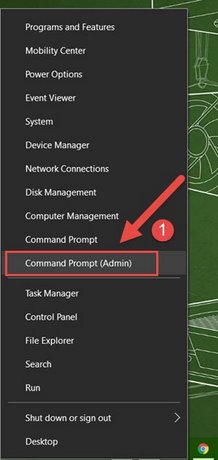
Bước 2: Gõ lệnh sau: “fsutil behavior query DisableDeleteNotify”, nếu = 0 tức TRIM trên ổ SSD của bạn đã được bật.

Bước 3: Bạn có thể tắt nó đi bằng cách gõ lệnh “fsutil behavior query DisableDeleteNotify = 1”, tuy nhiên chúng tôi không khuyến khích điều này.

Bước 4: Ngoài ra bạn không nên tự ý Defragment ổ SSD trên windows, vì điều này gây hại cho ổ vì thế bạn hãy tắt nó đi bằng cách mở Start Menu và gõ Optimize.

Bước 5: Ấn vào Change Settings.

Bước 6: Trong Settings, bạn nhớ để chế độ quét hàng tuần với ổ HDD bình thường, và bỏ tích chế độ này trong Choose với ổ SSD nhé.

Bước 7: Ngoài ra bạn có thể sử dụng các phần mềm thứ 3 chuyên nghiệp hơn để tối ưu hóa ổ SSD của mình, vì dụ như Smart Defrag chẳng hạn. Đây là công cụ giúp TRIMING ổ rất tốt, mà không sợ ấn nhầm vào Defragment.
Bạn đọc có thể tải Smart Defrag tại đây: Smart Defrag.

Hệ thống quét tối ưu khá tốt và rất nhanh khi sử dụng.

Qua bài viết này chắc chắn bạn sẽ hiểu rõ thêm được về tính năng bật, bắt chống phân mảnh trên windows, cũng như TRIM trên SSD để tối ưu hóa tốc độ ổ cứng cho bạn. Với những ai đang sử dụng HDD thì có thể xem thêm top các phần mềm chống phần mềm ổ cứng, với top phần mềm chống phân mảnh ổ cứng này sẽ là trợ thủ đắc lực nhất cho bạn.
https://thuthuat.taimienphi.vn/kich-hoat-su-dung-trim-tren-windows-7158n.aspx
Còn với những ai đang sử dụng SSD thì có thể sử dụng SSDlife PRO, phần mềm SSDlife PROsẽ giúp bạn kiểm tra trình trạn ổ SSD mọi lúc mọi nơi, đưa ra những thông số, kết quả để bạn có thể sử dụng ổ SSD lâu dài hơn